进阶:使用掩膜工具排除训练干扰
针对存在干扰因素的图像数据,可使用 Mech-DLK 中的掩膜工具进行遮盖,排除其可能给训练带来的干扰,提升训练精度。本文将从应用场景、掩膜类型、模式、使用技巧等方面说明正确使用掩膜工具的方法。
应用场景
-
目标区域和部分非目标区域特征高度相似:例如,在下图的缺陷分割案例当中,非焊点部位的多锡被判定为缺陷,而焊盘上的多焊盘上的四个焊点和多锡缺陷在外观、反光特性上相似,可能干扰模型训练。因此,需要使用掩膜功能,遮盖标准焊点。
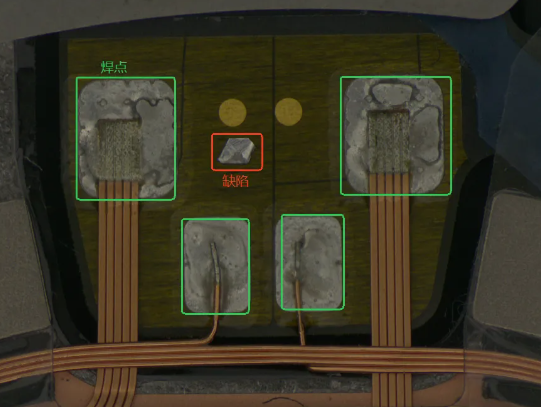
-
目标区域和非目标区域靠近或存在部分重叠:例如,在下图的芯片图像缺陷分割案例当中,铜线裸露缺陷和焊点的位置非常近,缺陷和非缺陷部分轮廓重合。因此,推荐使用掩膜工具遮盖非缺陷区域,确保模型识别的精确性。

掩膜工具类型
Mech-DLK 内置以下三种掩膜工具,请根据实际情况选用。

-
掩膜多边形工具
依照遮盖区域的形状多次单击设置多个锚点绘制多边形掩膜。适用模块:缺陷分割、非监督分割、实例分割、目标检测、快速定位、文本检测。
-
单击
 (快捷键 Shift+P)。
(快捷键 Shift+P)。 -
可在图像显示区上方的工具栏中设置模式(部分模块适用)及填色。
-
在标注区,依照遮盖区域的形状左键多次单击不同位置(锚点),掩膜覆盖住遮盖区域后单击右键完成绘制。
-
-
掩膜画笔工具
依照遮盖区域的形状单击拖拽绘制掩膜。适用模块:缺陷分割、非监督分割、实例分割、目标检测、快速定位、文本检测。
-
右键单击
 后,选择
后,选择  (快捷键 Shift+B)。
(快捷键 Shift+B)。 -
可在图像显示区上方的工具栏中设置模式(部分模块适用)、填色及画笔大小。
-
在标注区长按鼠标左键并沿任意方向拖动,掩膜覆盖住遮盖区域后松开鼠标左键完成绘制。
-
-
掩膜套索工具
沿遮盖区域边缘单击并拖拽绘制掩膜。适用模块:缺陷分割、非监督分割、实例分割、目标检测、快速定位、文本检测。
-
右键单击
 后,选择
后,选择  (快捷键 Shift+N)。
(快捷键 Shift+N)。 -
可在图像显示区上方的工具栏中设置模式(部分模块适用)及填色。
-
在标注区沿遮盖区域边缘长按鼠标左键并拖动,与起点围成封闭形状后松开左键完成绘制。
-
-
掩膜模式
掩膜模式分为全局掩膜和单图掩膜。用户可在掩膜工具栏中选择,如下图所示。
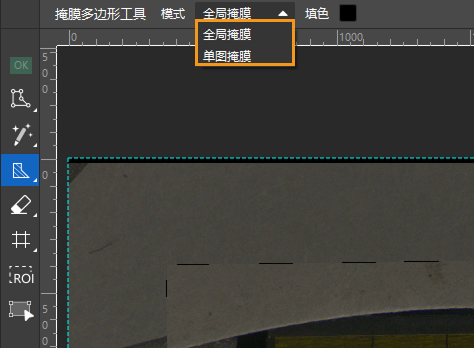
两种模式的作用范围和使用模块如下表所示。
掩膜模式 作用范围 适用模块 单图掩膜
绘制的掩膜仅在当前图像中生效
缺陷分割
全局掩膜
绘制的掩膜在所有图像中生效
缺陷分割、非监督分割、实例分割、目标检测、快速定位、文本检测
使用技巧
-
选择合适的掩膜工具和模式
根据实际情况,选择合适的掩膜工具。用户需根据待遮盖区域的轮廓、大小、形状等特征,选择合适的掩膜工具。例如,在以下缺陷分割案例当中,待遮盖区域轮廓清晰、形状工整,建议使用掩膜多边形工具绘制掩膜,效果如图所示。
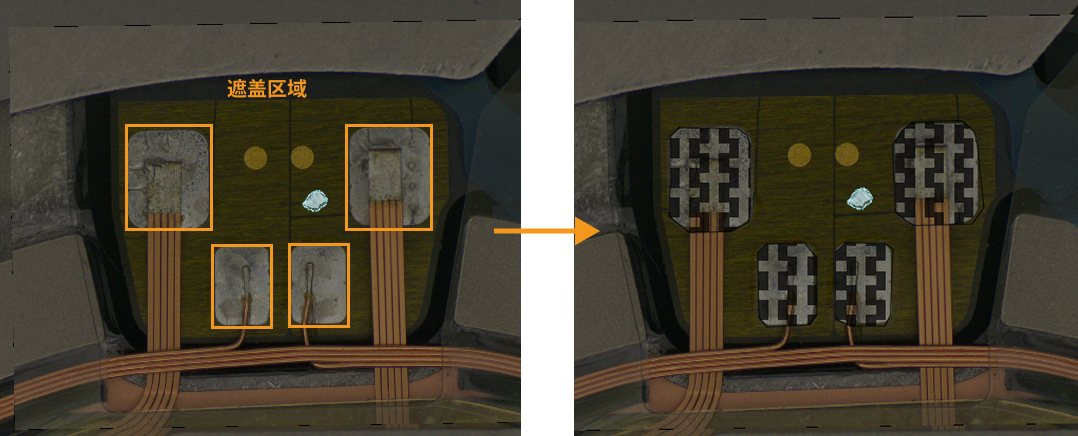
-
根据遮盖区域可能出现的位置,选择合适的掩膜模式
-
全局掩膜在所有导入图像中生效。若所有导入图像中待遮盖区域的位置一致,则建议选择全局掩膜。在上文的缺陷检测案例中,焊点是可能干扰训练的区域,在所有图像中的位置相同,因此建议使用全局掩膜进行遮盖。用户可在选择合适的掩膜工具后,在模式下拉列表中选择全局掩膜。在任意一张图片中完成掩膜绘制后,绘制的掩膜将自动在所有导入图像中生效。
-
单图掩膜仅在当前图像中生效。若每张图像中的待遮盖区域位置不同,则建议使用单图掩膜,根据实际需求,在每张图像中绘制掩膜。
-
-
正确绘制掩模区域
-
绘制掩膜时,需确保掩膜完整覆盖非缺陷区域,避免影响模型训练。
-
绘制掩膜时,掩膜区域无需精细标注。进行标注时,标注轮廓应紧密贴合目标区域边缘,避免出现遗漏或标注无关区域的情况。而掩膜不需要精细绘制。
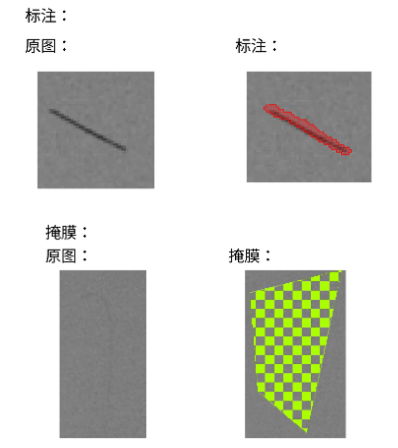
-
绘制掩膜时,尽量确保掩膜与标注区域无重叠。掩膜和标注重叠的区域将不会参与训练。
-
建议使用填色功能,绘制与标注区域颜色不同的掩膜。用户可单击图像标注区顶端填色右侧的色块,在弹出的对话框中设置掩膜的颜色。
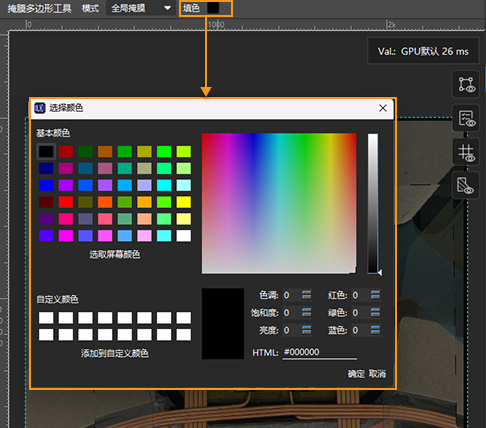
-